ppt2010多页合并为一页打印的方法
我相信很多用户都很熟悉PowerPoint 2010,这是我们最常用的演示应用程序。我们需要PPT进行产品展示和演讲。众所周知,我们的PPT文档是以页面幻灯片的形式显示的。如果我们需要打印,如何在一页上打印多张幻灯片?很多用户可能不知道怎么操作。今天,我们为用户带来了如何将PowerPoint 2010幻灯片打印到一页的教程。有需要的用户赶紧去了解一下吧!

方法/步骤
1.首先,我们打开PPT文档,点击菜单选项中的“文件”按钮。
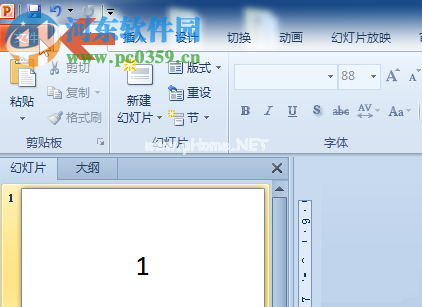
2.然后调出操作菜单,我们从选项中选择“打印”。
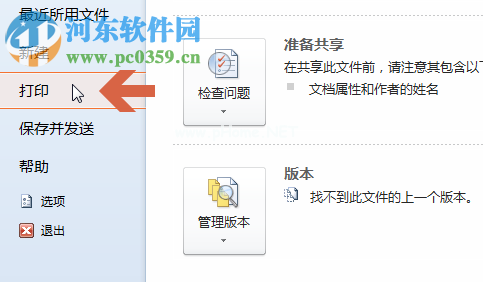
3.进入打印设置界面后,我们有了更多的实际需求来设置要打印的范围,支持打印所有幻灯片和自定义范围。
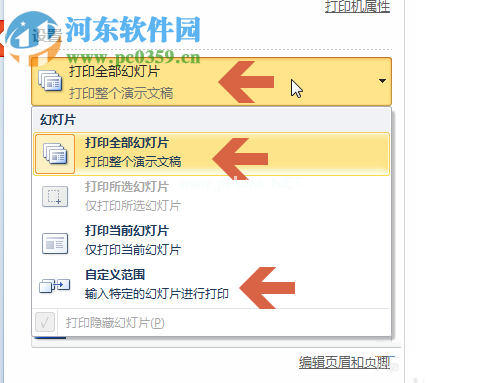
4.接下来,我们点击“完整幻灯片”选项。
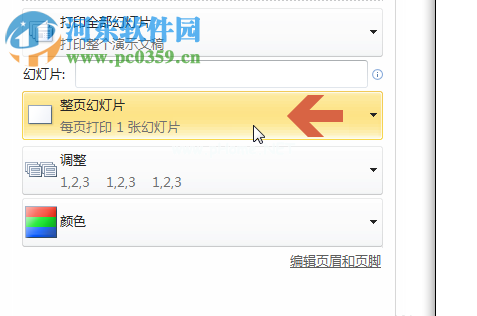
5.点击后,用户弹出幻灯片的打印布局,可以选择打印布局。然后根据自己的实际需要,选择需要的幻灯片数量(一页打印多页的数量)。如果是水平放置或垂直放置,用户可以根据实际需要选择,并根据需要勾选“框架滑动”和“根据纸张调整大小”(可选项目)。
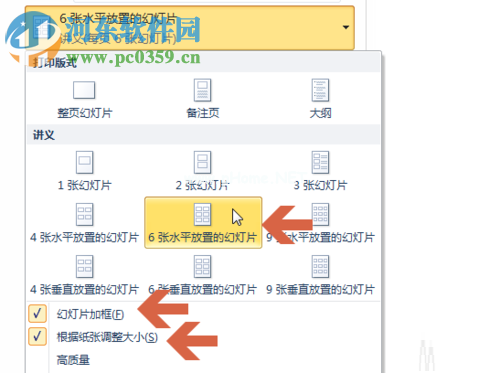
6.例如,在我们如上所示进行设置后,我们会在一张纸上打印6张幻灯片。如下图所示,我们可以得到打印后的组合效果。

以上是PowerPoint 2010将多张幻灯片打印到一页的方法。有需要的用户应该来找一下!
版权声明:ppt2010多页合并为一页打印的方法是由宝哥软件园云端程序自动收集整理而来。如果本文侵犯了你的权益,请联系本站底部QQ或者邮箱删除。

















